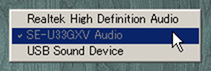僕はもう、かれこれ20年近くWindowsを使っています。
他のPCも使ってはみたいものの、結局Windowsでないと動かないデバイスやソフトが沢山あるので換えようがありません。
とはいえ、通常利用であれば慣れたWindowsで特に問題がありません。というのも、多くの優れたソフトが無料で利用できるからです。
ということで今回は、僕がパソコンを買いかえたり、OSを再インストールしたときなどに真っ先に入れる無料で利用できるソフト25個の紹介です。(なかには直接ブログと関係ないものもあります)
てか、こういうリストを作っておくと、いざパソコンをリフレッシュする時に自分が一番便利だったりして。
photo by Brett Davies
目次
Windows Live Writer

Windows Essentials: その他のプログラム – Microsoft Windows
Windowsでブログを書こうと思ったら、唯一の選択肢と言っていいほどのブログエディター。
ローカルで動作するので、Wordpressエディターよりはサクサクと記事編集に集中することができます。特に画像を多く使うようなブログでは、編集の手間を短縮してくれます。
またプラグインを導入することで、足りない機能を補うこともできます。
WindowsブロガーのためのWindows Live Writerプラグイン
Windows版 Evernote

とりあえず僕にとっては、ブログを書くのに欠かせないソフト。
ブログに書こうと思ったことをメモしたり、使おうと思った画像をとりあえず放り込んどいて、後でどのデバイスからでもクラウド上から引っ張り出せるのが楽すぎます。これで、自分でデータの共有作業をする必要はなくなりました。
CLaunch

デスクトップをダブルクリックするだけで、呼び出すことができるランチャーソフト。
よく利用するソフトを手軽に起動することができます。OS再インストール時には、まずこれをインストールして、使用するソフトを登録していく作業から始めます。
JTrim
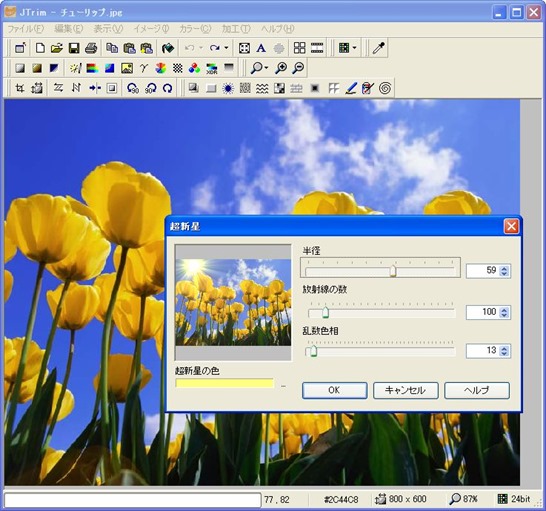
古くからある画像レタッチソフトですが、簡単な画像編集ならこれほど軽くて使いやすいものはないです。
画像の切り貼り、リサイズ、画像の回転、単純な明るさ調整、モザイクとかには、かなり使い勝手が良いソフトです。
Skitch

画像に注釈をつけたりするのに欠かせないソフト。
画像を使って、人に何かを説明するための機能に特化して作られています。作成した画像は、Evernoteに送ることによって、他機種間でもクラウド上で画像を共有することができます。
追記:Windows版の配布は終了しました。現在は、Screenpressoの方がおすすめです。
縮小専用。

画像縮小することのみに特化したソフトです。
大量の画像をドラッグ&ドロップで一気に好みのサイズに変更することができます。また画像の鮮鋭化、彩度を上げるといった簡単な修正機能も全画像に適用できます。
GIMP for Windows

フリーでありながら、使いこなせればPhotoshopにも、負けないくらいの機能を発揮してくれるソフト。
当然ながら僕は、使いこなせません。しかし、GIMPは透過PNGを編集できるので、透過PNG用として利用しています。画像の角を丸めて透過したボタンなどを作成するときに便利です。
Capture STAFF – Light
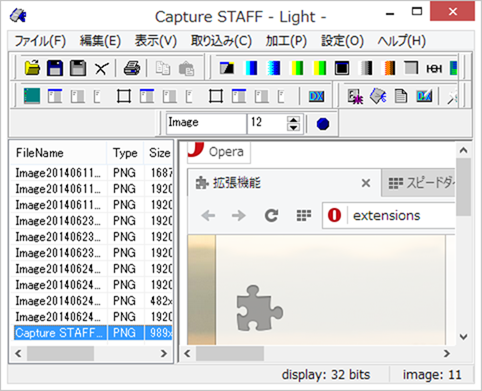
Windows画面上をキャプチャするのに使います。
通常のキャプチャであれば、「Alt+PrintScreen」ボタンでもOKなんですが、Capture STAFFでは、「何秒後キャプチャを撮る」といった使い方もできます。ですのでタイマー機能を使えば、メインメニューを開いた状態や、右クリックメニューを選択した状態などのキャプチャーも手軽に撮ることができます。
ExClip

「Alt + PrintScreen」などでクリップボードに貼り付けられた画像を、手軽にファイル化してくれるソフト。
BMP、JPG、PNGに出力できます。自作のソフトをまぜて申し訳ないですが、結構これを使うもので。
ピクセル定規

Windows上のものの長さを測るのに便利、シンプルな1000pxの定規。
WinSCP

エクスプローラー感覚で、サーバー上のファイルを扱うことができるFTP、FTPS、SFTPクライアントソフト。
使用しているエディターと紐付ければ、自分の使い込んでるエディターで直接サーバー上のテキストファイルを編集するなんてこともできます。
サーバー上のWordpressテーマファイルを直接、手持ちの使い慣れたエディターで編集する方法
GeekUninstaller
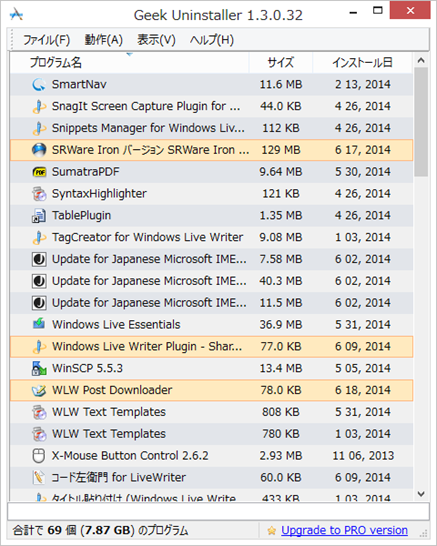
プログラムのアンインストールをサクっと綺麗にしてくれるアンインストーラです。
以前は表示されるまでにかなりの時間がかかっていたWindowsデフォルトのアンインストールマネージャを使うのがめんどくさくなるほど、動作が軽快です。また、不要な関連情報も綺麗に取り除いてくれます。
Janetter
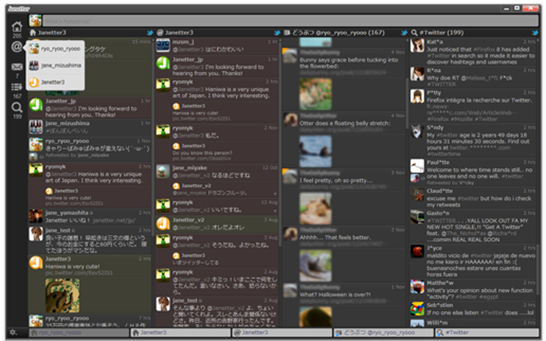
Twitterでの情報収集に。
タイムラインを何個か開いて一覧して見ることができるので、効率的にTwitter上の情報を見ることができます。
ID Manager
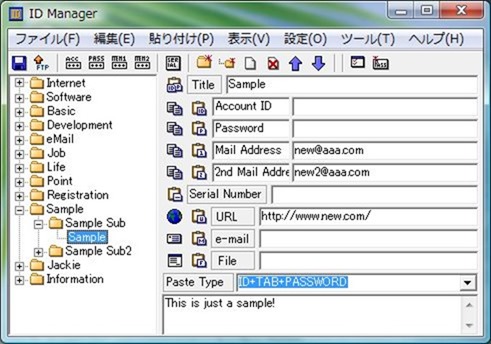
フリーで使える、パスワードマネージャーです。
ブログなどを書いていると、いろいろなサービスに登録して、そのアカウント情報は50や100は優に超えることがあります。それをいちいち覚えるわけにも行かないですし、かといって全てのアカウントで同じパスワードを使うなんて「犯罪カモン!」と言っているようなもの。そんな時に、一括してアカウント情報を管理するのに使います。
WEBサービスごとに違ったパスワードを設定するのがそれほど苦にならない方法 for Windows
bkpmaker

強固なパスワードを、自動で作るのに。
Media Player Classic Home Cinema
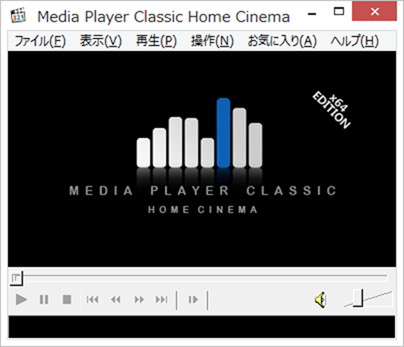
旧メディアプレイヤー風のインターフェースで軽快に動作するメディアプレイヤー。
プレイヤーとしての能力の高さも良いのですが、「ファイル→画像を保存」することで、動画中のキャプチャーも撮ることができます。MPC-BEでもOK。
AIMP3

スキンで無数のデザインを楽しめる多機能型フリー音楽プレーヤー。曲目がリスト表示されて分りやすい。
App=Device
簡単サウンドデバイス変更ツール。
複数のスピーカーをパソコンにつないでいる場合、既定の再生デバイスをポップアップメニューから手軽に切り替えることができます。
SumatraPDF

とにかく軽いPDFビューワー。PDFのチートシートなどを開けば一瞬で開きます。「PDFは重いから嫌だな-。」というのが薄らぐソフト。
Foxit Reader
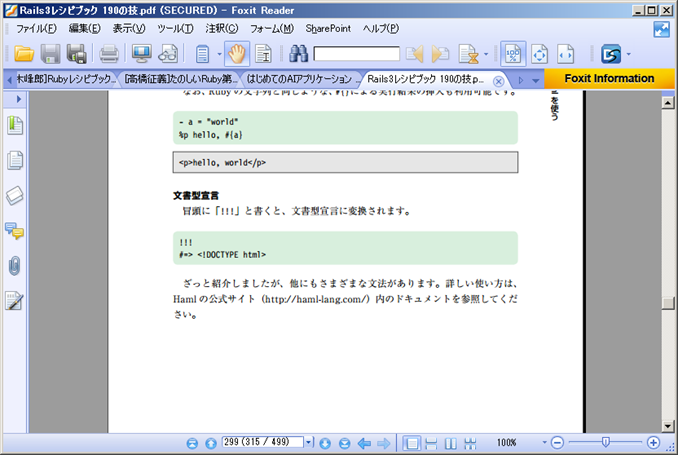
Free PDF Reader | PDF Viewer | Foxit Reader Download
PDFの本などをガッツリ読むならこのビューワー。複数タブ間を一括検索できたりして調べ物をするのに便利。
ルームリモコン Kotoshiro

部屋の中のリモコンを統合的に管理するソフト。
またここで、自作のソフトをぶっこんで申し訳ないですが、これを使って部屋の中を自動的に快適な状態に保つことで健康管理をしています。ただし、これを使うにはiRemoconが必須。
BlueStacks

Windowsで使えるAndroidエミュレーター。
いまどき、スマホを持っていない僕が、たまにスマホ(Android)での動作を確認するために使うソフト。
以下のように、スマホなどでしか使えないサービスを使うのに便利。
Amazon Kindleの電子書籍をWindowsパソコンで読む方法【BlueStacks】
スマホを持ってなくてもパソコンからLINEを始める方法。スマホを持てない、使えない人向け。
VMware Player

仮想マシン構築ソフト。
基本的にWindowsしか使えない僕だけど、これのおかげで、Linuxの開発環境を作ったり、いろいろなOSのテスト環境を作ることができます。
Glary Utilities

パソコンの総合メンテナンスツール。
不要なレジストリ項目・一時ファイル・クッキー、スパイウェア・アドウェアの駆除といったPCメンテナンス作業を一括で行える「1クリックメンテナンス」が便利。その他にも機能を多数。
UltraSearch
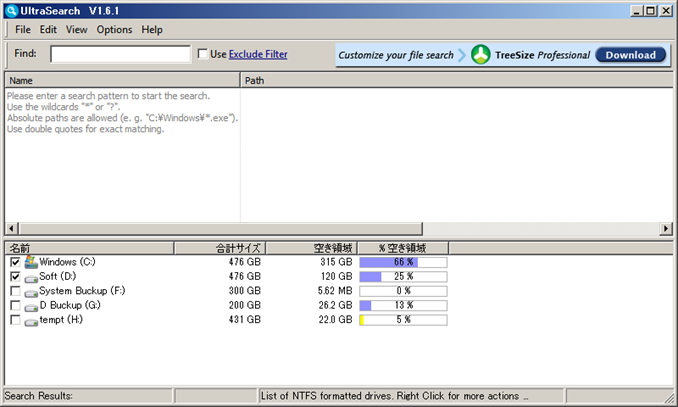
UltraSearch – Freeware for Ultra-Fast File Search
パソコン内のファイルを高速に検索できるソフト。
非インデックス型にもかかわらず、複数ドライブ間のファイル検索が一瞬で終わってしまいます。以前は、Everythingを使っていたけどこれに乗り換え。
まとめ
とりあえず僕がWindowsを使っていて、これらのソフトが無いと困るものを挙げてみました。
なかには一日に何度も使うソフトもあり、そんなソフトが無料で使えるのは本当にありがたい限りです。
有料ソフトについても書きました。